Kako spremeniti ali obnoviti privzeto lokacijo mape Camera Roll v sistemu Windows 10

Ta vodnik vam bo pokazal, kako spremenite ali obnovite privzeto lokacijo mape Camera Roll v sistemu Windows 10.
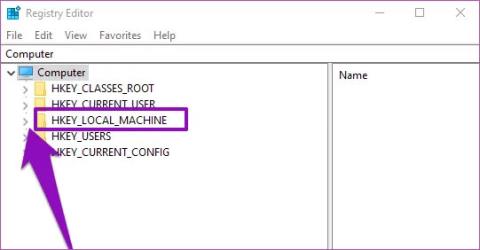
Na katerem koli prenosnem računalniku (ali tabličnem računalniku) s sistemom Windows, če kliknete ikono baterije v meniju opravilne vrstice ali preprosto premaknete miškin kazalec nadnjo, se prikaže ocena preostalega časa uporabe, kar pomeni, da bo baterija prenosnega računalnika zdržala. Kako dolgo jo lahko uporabljate, preden jo je treba ponovno napolniti? Če baterija vašega prenosnega računalnika z operacijskim sistemom Windows ne prikaže ocene preostalega časa, je nekje težava in današnji članek vam bo pokazal dva načina, kako jo odpraviti.
Čeprav indikator ocene baterije ni vedno natančen in je v resnici samo ocena, je precej uporabna funkcija. Ta funkcija je privzeto vedno omogočena v napravah s sistemom Windows. Toda nekateri dejavniki lahko povzročijo, da izgine na vašem prenosniku.
Posodabljanje operacijskega sistema vaše naprave na različico z napakami ali različico beta (Insider) lahko skrije indikator ocene baterije. Neustrezne ali nepopolne posodobitve operacijskega sistema lahko vplivajo tudi na indikator življenjske dobe baterije vašega prenosnika.
Ne glede na vašo situacijo je težavo, da se ocena preostalega časa baterije ne prikaže, mogoče odpraviti.
Posodobite Windows 10
Vaš prenosnik morda uporablja različico operacijskega sistema Windows 10 z napakami, kar vpliva na funkcijo ocenjevanja preostale življenjske dobe baterije. V tem primeru lahko težavo odpravite s posodobitvijo operacijskega sistema prenosnika.
Za podrobnosti o tem, kako to storite, glejte članek: Kako zagotoviti, da je vaš računalnik s sistemom Windows vedno posodobljen .
Prilagodite register Windows
Urejevalnik registra je orodje, ki omogoča spreminjanje določenih nastavitev konfiguracije strojne in programske opreme v računalniku. Če želite odpraviti težave z oceno življenjske dobe baterije prenosnika, morate spremeniti dva vnosa/ključa v registru Windows : UserBatteryDischargeEstimator in EnergyEstimationDisabled.
Ko sta ta dva elementa omogočena, bosta prenosniku preprečila prikaz predvidenega časa uporabe, ki ga lahko dobite iz baterije prenosnika. Če želite odpraviti napako, morate te vnose izbrisati in ustvariti nov vnos za prikaz ocen življenjske dobe baterije. To je enostavno narediti. Samo sledite spodnjim korakom.
1. korak : v iskalno polje Windows vnesite regedit .
2. korak : Zaženite urejevalnik registra Windows tako, da kliknete Zaženi kot skrbnik ali preprosto pritisnete gumb Enterna tipkovnici.
Naslednja stvar je, da se pomaknete do te mape Computer\HKEY_LOCAL_MACHINE\SYSTEM\CurrentControlSet\Control\Power v urejevalniku registra.
3. korak : razširite mapo HKEY_LOCAL_MACHINE tako, da kliknete spustno puščico poleg nje.
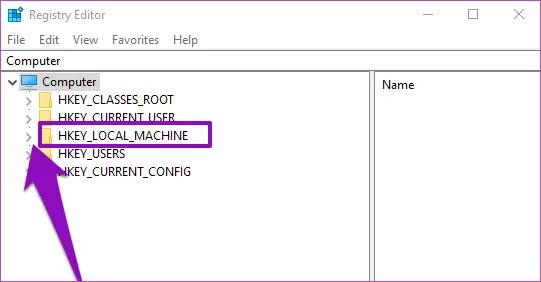
Razširite mapo HKEY_LOCAL_MACHINE
4. korak : Nato razširite mapo SYSTEM.
5. korak : V tej mapi razširite mapo CurrentControlSet.
6. korak : zdaj razširite nadzorno mapo.
7. korak : In končno se pomaknite navzdol do dna in poiščite mapo z oznako Power , nato se je dotaknite.
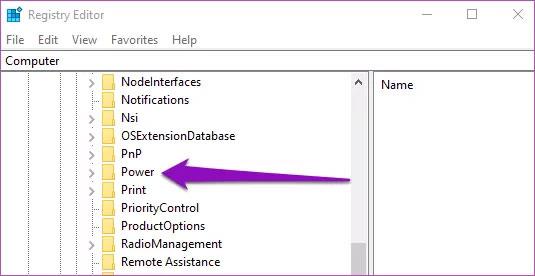
Pomaknite se na dno in poiščite mapo z oznako Power
8. korak : Poiščite element z imenom UserBatteryDischargeEstimator , z desno miškino tipko kliknite nanj in izberite Izbriši.
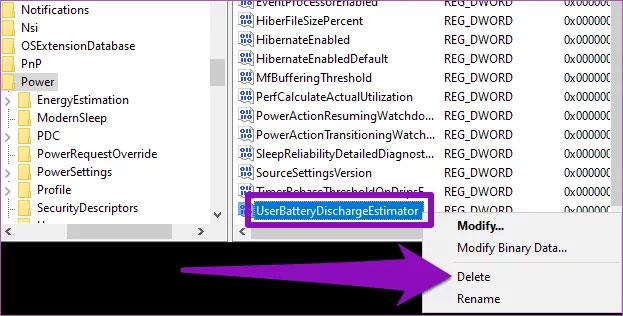
Izbrišite vnos UserBatteryDischargeEstimator
Prikaže se hitro opozorilo, da lahko brisanje vnosa v sistemski register povzroči nestabilnost sistema. Za nadaljevanje kliknite Da .
9. korak : poiščite vnos EnergyEstimationDisables , ga kliknite z desno tipko miške in izberite Izbriši.
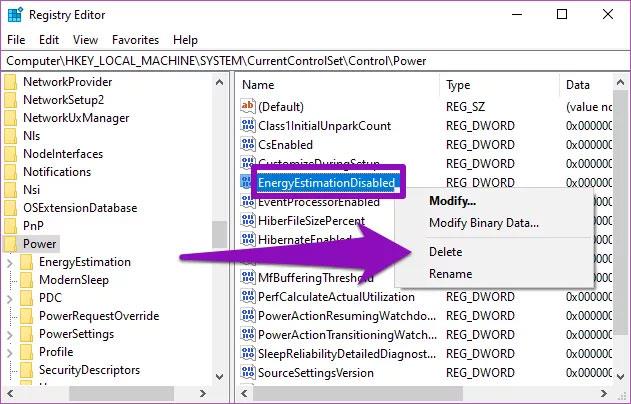
Izbrišite vnos EnergyEstimationDisables
Kliknite Da v oknu, ki se prikaže, da potrdite izbris vnosa.
Zdaj ustvarite nov vnos z imenom EnergyEstimationEnabled v mapi Power . Ta element je odgovoren za prikaz ocene preostalega odstotka baterije v računalnikih z operacijskim sistemom Windows.
10. korak : z desno tipko miške kliknite mapo Power na levi strani urejevalnika registra.
11. korak : V kontekstnem meniju premaknite kazalec miške na Novo in izberite možnost Vrednost DWORD (32-bit) .
12. korak : Preimenujte novo ustvarjeni vnos v EnergyEstimationEnabled in pritisnite gumb Enter.
13. korak : zdaj z desno miškino tipko kliknite vnos EnergyEstimationEnabled in izberite Spremeni.
Korak 14 : Spremenite podatke o vrednosti vnosa na 1 in kliknite V redu.
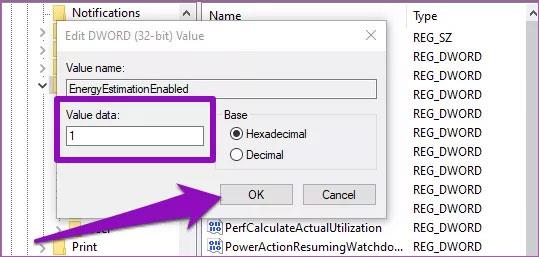
Spremenite podatke o vrednosti vnosa na 1
15. korak : Zaprite urejevalnik registra in znova zaženite računalnik. Po ponovnem zagonu bi zdaj morala biti prikazana trenutna ocena življenjske dobe baterije (v odstotkih).
Ta vodnik vam bo pokazal, kako spremenite ali obnovite privzeto lokacijo mape Camera Roll v sistemu Windows 10.
Če zmanjšate velikost in kapaciteto fotografij, jih boste lažje delili ali pošiljali komurkoli. Zlasti v sistemu Windows 10 lahko z nekaj preprostimi koraki množično spreminjate velikost fotografij.
Če vam zaradi varnosti ali zasebnosti ni treba prikazati nedavno obiskanih predmetov in mest, jih lahko preprosto izklopite.
Eno mesto za nadzor številnih operacij neposredno na sistemski vrstici.
V operacijskem sistemu Windows 10 lahko prenesete in namestite predloge pravilnika skupine za upravljanje nastavitev Microsoft Edge in ta vodnik vam bo pokazal postopek.
Opravilna vrstica ima omejen prostor in če redno delate z več aplikacijami, vam lahko hitro zmanjka prostora, da bi lahko pripeli več priljubljenih aplikacij.
Vrstica stanja na dnu Raziskovalca vam pove, koliko elementov je znotraj in izbranih za trenutno odprto mapo. Spodnja gumba sta na voljo tudi na desni strani vrstice stanja.
Microsoft je potrdil, da je naslednja večja posodobitev Windows 10 Fall Creators Update. Tukaj je opisano, kako posodobiti operacijski sistem zgodaj, preden ga podjetje uradno lansira.
Nastavitev Dovoli časovnike bujenja v možnostih porabe energije omogoča sistemu Windows, da samodejno prebudi računalnik iz načina spanja, da izvede načrtovana opravila in druge programe.
Varnost sistema Windows pošilja obvestila s pomembnimi informacijami o zdravju in varnosti vaše naprave. Določite lahko, katera obvestila želite prejemati. V tem članku vam bo Quantrimang pokazal, kako vklopite ali izklopite obvestila iz varnostnega središča Windows v sistemu Windows 10.
Morda vam bo všeč tudi, da vas klik na ikono opravilne vrstice popelje naravnost do zadnjega odprtega okna v aplikaciji, ne da bi potrebovali sličico.
Če želite spremeniti prvi dan v tednu v sistemu Windows 10, da bo ustrezal državi, v kateri živite, vašemu delovnemu okolju ali da boste bolje upravljali svoj koledar, ga lahko spremenite prek aplikacije Nastavitve ali nadzorne plošče.
Od različice aplikacije Vaš telefon 1.20111.105.0 je bila dodana nova nastavitev Več oken, ki vam omogoča, da omogočite ali onemogočite opozorilo, preden zaprete več oken, ko zaprete aplikacijo Vaš telefon.
Ta priročnik vam bo pokazal, kako omogočiti ali onemogočiti pravilnik o dolgih poteh Win32, da bodo poti daljše od 260 znakov za vse uporabnike v sistemu Windows 10.
Pridružite se Tips.BlogCafeIT, če želite izvedeti, kako v tem članku izklopite predlagane aplikacije (Predlagane aplikacije) v sistemu Windows 10!
Dandanes uporaba številnih programov za prenosnike povzroči hitro praznjenje baterije. To je tudi eden od razlogov, zakaj se računalniške baterije hitro izpraznijo. Spodaj so najučinkovitejši načini varčevanja z baterijo v sistemu Windows 10, ki bi jih bralci morali upoštevati.
Če želite, lahko standardizirate sliko računa za vse uporabnike v vašem računalniku na privzeto sliko računa in preprečite, da bi uporabniki pozneje spremenili svojo sliko računa.
Ali ste naveličani Windows 10, ki vas ob vsaki posodobitvi moti s pozdravnim zaslonom »Izkoristite še več sistema Windows«? Nekaterim je lahko v pomoč, a tudi v oviro za tiste, ki tega ne potrebujejo. Tukaj je opisano, kako to funkcijo izklopite.
Če imate zmogljiv računalnik ali nimate veliko zagonskih programov v sistemu Windows 10, lahko poskusite zmanjšati ali celo popolnoma onemogočiti zakasnitev zagona, da se vaš računalnik hitreje zažene.
Microsoftov novi brskalnik Edge, ki temelji na Chromiumu, opušča podporo za datoteke e-knjig EPUB. Za ogled datotek EPUB v sistemu Windows 10 boste potrebovali aplikacijo za branje EPUB drugega proizvajalca. Tukaj je nekaj dobrih brezplačnih možnosti, med katerimi lahko izbirate.
Način kioska v sistemu Windows 10 je način samo za uporabo ene aplikacije ali dostop do samo 1 spletnega mesta z gostujočimi uporabniki.
Ta vodnik vam bo pokazal, kako spremenite ali obnovite privzeto lokacijo mape Camera Roll v sistemu Windows 10.
Urejanje datoteke gostiteljev lahko povzroči, da ne morete dostopati do interneta, če datoteka ni pravilno spremenjena. Naslednji članek vas bo vodil pri urejanju datoteke gostiteljev v sistemu Windows 10.
Če zmanjšate velikost in kapaciteto fotografij, jih boste lažje delili ali pošiljali komurkoli. Zlasti v sistemu Windows 10 lahko z nekaj preprostimi koraki množično spreminjate velikost fotografij.
Če vam zaradi varnosti ali zasebnosti ni treba prikazati nedavno obiskanih predmetov in mest, jih lahko preprosto izklopite.
Microsoft je pravkar izdal Windows 10 Anniversary Update s številnimi izboljšavami in novimi funkcijami. V tej novi posodobitvi boste videli veliko sprememb. Od podpore za pisalo Windows Ink do podpore za razširitev brskalnika Microsoft Edge, meni Start in Cortana sta bila prav tako bistveno izboljšana.
Eno mesto za nadzor številnih operacij neposredno na sistemski vrstici.
V operacijskem sistemu Windows 10 lahko prenesete in namestite predloge pravilnika skupine za upravljanje nastavitev Microsoft Edge in ta vodnik vam bo pokazal postopek.
Temni način je vmesnik s temnim ozadjem v sistemu Windows 10, ki računalniku pomaga varčevati z energijo baterije in zmanjša vpliv na oči uporabnika.
Opravilna vrstica ima omejen prostor in če redno delate z več aplikacijami, vam lahko hitro zmanjka prostora, da bi lahko pripeli več priljubljenih aplikacij.






















